編輯:刷機須知
現在大部分的中低端聯想手機大多采用的是MTK線刷工具,而當這些手機搭載系統為安卓5.0或5.1以及更高的系統時,所采用的線刷工具就不一樣了,而在線刷中一個重要的步驟就是需要手動設置端口,這可能會難倒不少機友。不過大家不用擔心,安卓刷機網小編己經在下面寫了一篇端口的詳細設置方法,還不懂如何設置的可以來看一看:
第一步:我們先運行刷機工具目錄中的【SPMultiPortFlashDownloadProject.exe】打開後看一下在工具左側可以看到有N/A+N/A的端口,其中“+”前面為BootRom 口,後面為PreLoader 口。如下圖所示:
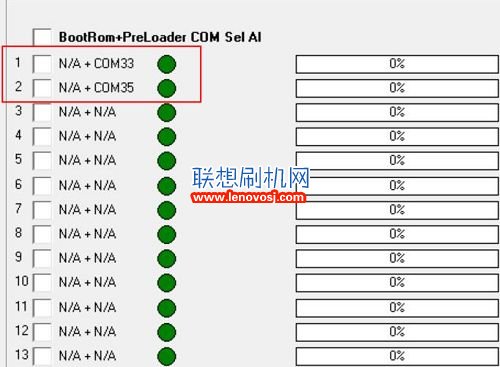
第二步:把手機關機,在關機狀態下不用按任何鍵直連接到電腦的usb接口上,再進入電腦的設備管理器(桌面上“我的電腦”或“計算機”右鍵---管理--設備管理器)。驅動安裝正確的話會看到如下圖端口(PreLoader)(有的電腦系統可能在顯示端口時會閃,這個正常不影響),
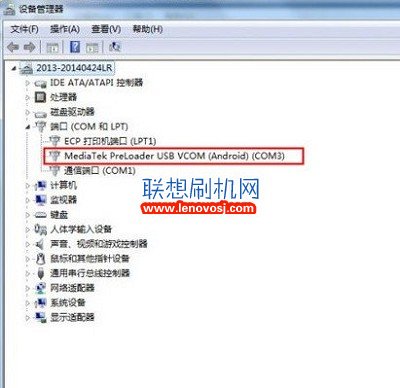
第三步: 如上圖我們查到的端口號為3(每個人的電腦不同,請以實際端口號為准)然後並記住端口號:
第四步:關閉MTK_SmartPhone工具, 打開升級工具文件夾中的 【SPMultiPortFlashDownloadProject.ini】文件。如下圖:
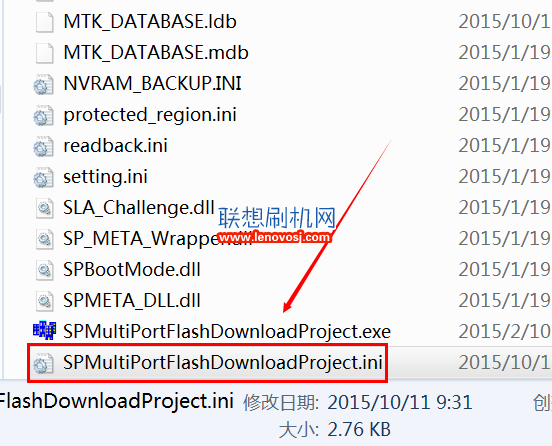
第五步: 找到【[PreloaderPorts]】這一項,把查看到的【PreLoader 】第一個端口號為33,這裡我們改為Channel0=3,如下圖所示:
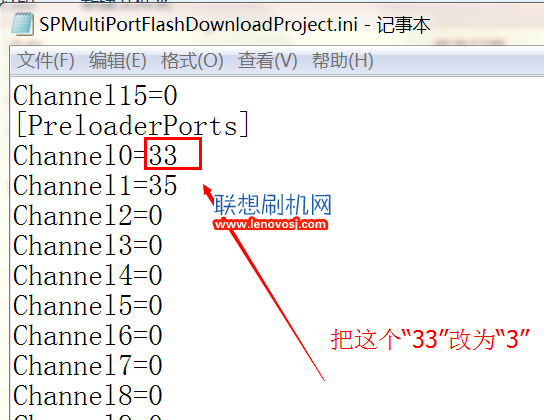
第六步:重新打開【SPMultiPortFlashDownloadProject.exe】運行工具,勾選設置了端口號的復選框,也就是第一行,端口設置完成。 注意:如果你在【PreLoader】端口號設置的【Channel0】號,那和你就需要勾在界面中勾選擇第1項,同樣如果設置的是【Channel1】就要勾選第2項,如下圖所示:
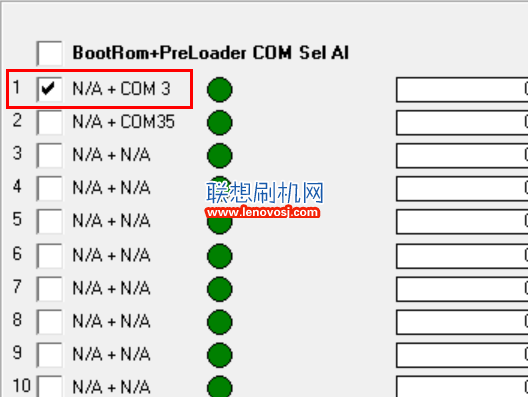
至此聯想手機用MTK_SmartPhone線刷時的端口設置方法全部結束了!
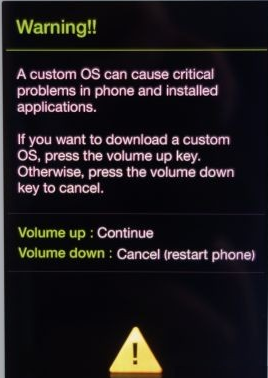 刷機很簡單 三星I9128圖文線刷教程
刷機很簡單 三星I9128圖文線刷教程
本文為大家帶來三星I9128的刷機教程,本教程是利用線刷來進行的。方法步驟如下所示: 如何給三星I9128刷入
 HTC Thunderbolt刷ROM 刷機簡單教學
HTC Thunderbolt刷ROM 刷機簡單教學
本文介紹HTC Thunderbolt刷機教程,這款手機在目前已經出了
 如何通過recovery模式刷機?圖文教程
如何通過recovery模式刷機?圖文教程
如果手機無法開機了,采用刷機的方式來解決是最常用的。但最簡單的刷機方法要屬recovery模式下進行的了。那麼如何
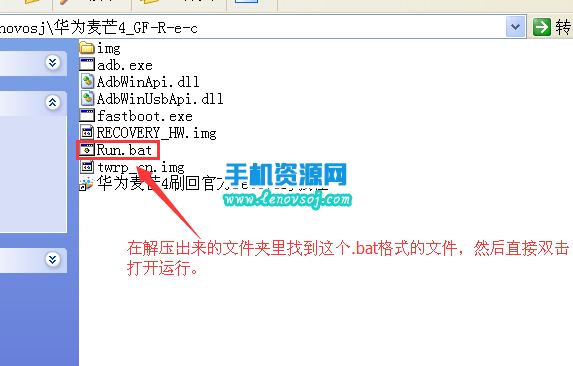 華為麥芒4刷回官方recovery教程 麥芒4刷原版recovery
華為麥芒4刷回官方recovery教程 麥芒4刷原版recovery
在這裡來給大家分享一下麥芒4手機刷回官方recovery的教程了,之前給大家說了第三方recovery的相關教程了,這次就來講講官方recovery如何刷入,刷入的方式是